PROBLEMAS Y SOLUCIONES A NIVEL SOFTWARE
Problema 1° LA PC SE REINICIA
SOLUCION:
- UNO DE NUESTRO PROBLEMAS PODRIA SER QUE EXISTE UN CONFLICTO CON LOS PROGRAMAS O DRIVERS INSTALADOS EN EL EQUIPO DE COMPUTO.
PARA ESTO TENEMOS QUE VER DESDE CUANDO EMPESARON TALES PROBLEMAS
Y VER QUE PROGRAMAS O DRIVES FUERON INSTALADOS ANTES DE QUE ESTO SUCEDIERA.
LUEGO DE HABER VERIFICADO QUE ES EL CAUSANTE DE LOS CONFLICTOS.
SI ES UN PROGRAMA ESTE DEBE SER ELIMINADO PARA EVITAR EL REINICIO
SI ES UN DRIVER EL CAUSANTE DEL CONFLICTO LO QUE SE TENDRA QUE HACER SERA ACTUALIZAR A ESTE.
- OTRA CAUSA PuEDEN SER LOS VIRUS.
ENTRE LOS PRICIPALES PROBLEMAS DEL ORDENADOR Y DE LOS DEMAS COMPONENTES SE DEBEN A PROBLEMAS CON LOS VIRUS.
EXISTEN VARIOS VIRUS Y DERIVADOS QUE SON CAPACES DE PROVOCAR TALES INCONVENIENTES.
PARA SOLUCIONAR ESTE PROBLEMA DEBEMOS TENER UN ANTIVIRUS Y SIEMPRE MANTENERLO ACTUALIZADO PARA EVITARNOS TALES INCOVENIENTES
problema 2° LA PC SE ALENTO
SOLUCION:
- LO PRIMERO SERA ENTRAR A INICIO
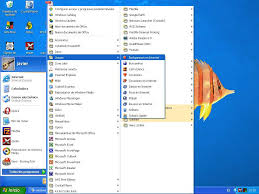
ENTRAR A EQUIPO
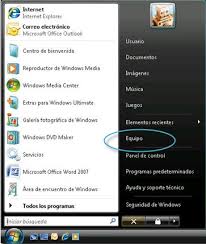
VERIFICAR EL DICO LOCAL QUE SE ESTE UTILIZANDO

DAR CLIC DERECHO Y ENTRAR A PROPIEDADES Y VER SU ESTADO

SI ESTE YA CASI ESTA SATURADO ESE PODRIA SER UNA CAUSA DE EL ALENTAMIENTO DEL EQUIPO.
LO QUE SE DEBE HACER ES ELIMINAR ALGUNAS COSAS O DOCUMENTOS PARA LIBRAR ESPACIO Y VER SI DE ESTA FORMA YA LA MAQUINA ES MAS RAP
- VER SI EL ANTIVIRUS ESTA EN FUNCION AUN ACTIVADO Y REALIZANDO SU TRABAJO DE MANERA CORRECTA.
SI ESTE YA SE AH VENCIDO EL PROBLEMA DE EL ALENTAMIENTO DE LA MAQUINA PUEDE SER CAUSADO POR VIRUS QUE YA ESTEN DENTRO DE EL EQUIPO.
LO QUE EN ESTE CASO SE TENDRA QUE HACER ES DESCARGAR OTRO ANTIVIRUS Y ELIMINAR LOS VIRUS QUE ESTEN AFECTANDO A NUESTRO EQUIPO.
- OTRA SOLUCION QUE PUEDE DARSE ES QUE SI YA REALIZADOS LOS PASOS ANTERIORMENTE MENCIONADOS LA MAQUINA SIGUE IGUAL DE LENTA.
SE TENDRA QUE LLEVAR ACABO UN FORMATEO DEL EQUIPO Y NUEVA INSTALACION DE SISTEMA OPERATIVO DE ESTA MANERA SE SOLUCIONARA LA LENTITUD DE NUESTRO EQUIPO DE COMPUTO.
PROBLEMA 3°EL SISTEMA SE CUELGA
SOLUCION:
DIFERENTES PROBLEMAS PUEDEN DETENER EL SISTEMA, COMO LOS PROBLEMAS DE MEMORIA Y FLUIDO ELECTIRCO.
SIN EMBARGO RARA VEZ ESTO PODRA SER CAUSADO POR LOS DRIVERS DE UN COMPONENTE(HARDWARE) MAS BIEN SON CAUSADOS POR ERRORES DE PROGRAMACION
PARA SOLUCIONAR ESTE PROBLEMA, SE TIENE QUE HACER UNA COPIA DE SEGURIDAD DEL DISCO DURO Y GUARDARLA.
CREAR UN DISCO DE ARRANQUE DE EMERGENCIA.
LUEGO IR A INICIO / CONFIGURACION / PANEL DE CONTROL Y SELECCIONAR AGREGAR / QUITAR PROGRAMAS.
DESDE EL DISCO DE ARRANQUE.
DAR CLIK CREAR DISCO.
LUEGO, CONSULTAR EL SITIO WEB DEL FABRICANTE PARA DESCARGAR UN NUEVO CONTROLADOR.
PROBLEMA 4° NOSE PUEDE INSTALAR UNA APLICACION
SOLUCION:
Si estás teniendo problemas con una aplicación no se instala, puede ser debido a que su
equipo no tiene suficiente espacio en el disco duro. Si este es el caso, tiene que liberar algo de
espacio. Este es uno de los problemas informáticos que hay, bueno, al menos, problemático.
Puede liberar algo de espacio en disco duro mediante la eliminación de archivos y carpetas
que no necesita. Estos pueden ser los archivos temporales, archivos duplicados o datos para
software que se ha desinstalado.
PROBLEMA 5°LA PC DISMINUYO SU RENDIMIENTO
SOLUCION:
Éste es el problema más habitual entre los usuarios. Pueden haber muchas razones que expliquen una baja en el rendimiento de la PC. La más común es la presencia de datos fragmentados, presencia de spyware, registro corrupto, y programas innecesarios.
Chequear los programas que tenemos instalados y desinstalar los que no usas, borrar los archivos innecesarios, y ganar velocidad y rendimiento, ya sea desfragmentando el disco, o bien añadiendo memoria a la máquina.
problemas y soluciones a nivel hardware
problema 1° el mouse no funciona correctamente
Solución: Muchas veces nuestro mouse no funciona correctamente por que el láser de este está sucio, por lo cual, sería bueno limpiarlo.
1.con hisopos (cotonitos) & un poco de alcohol podemos limpiar la superficie Y orillas del láser del mouse.
Si esto no funciona asegúrate de que este en una superficie lisa y adecuada para este. O También puede ser que tu mouse no funcione por mala conexión del hardware, eso quiere decir de que no esta bien adecuado (puesto) al monitor.
Otra solución sería: ve a INICIO / CONFIGURACIÓN / PANEL DE CONTROL / MOUSE. Los indicadores que aparecen a lo largo de la ventana del Mouse te permitirán controlar las funciones del Mouse. Si la configuración está correcta, verifica que el Mouse esté conectado correctamente.
problema 2° no escucho el audio
solucion:
Descargue e instale la versión más reciente de Windows Live Messenger de http://explore.live.com/messenger.
- Obtenga las actualizaciones de software más recientes disponibles para sus auriculares en www.microsoft.com/hardware/es-es/downloads.
problema 3° la computadora se reinicia o se apaga sola
Causa:
Pueden ser dos. La presencia de un “gusano” (un tipo de virus), o alguna obstrucción dentro del gabinete o el cooler. Esto último sucede cuando la PC no puede refrescarse: antes de recalentarse, sencillamente se apaga.
Solucion: Si se trata de un virus, correr los antivirus correspondientes.
Pantalla azul o pantalla de la muerte
Si el problema es una obstrucción, una buena forma de evitarlo es mantener el interior del gabinete y el cooler limpios, tener la cpu en un lugar ventilado, y evitar su exposición al humo.
 problema 4° el mouse no funciona correctamente
problema 4° el mouse no funciona correctamente

solucion:
El láser de este está sucio, por lo cual, sería bueno limpiarlo.
1. con hisopos (cotonitos) y un poco de alcohol podemos limpiar la superficie a orillas del láser del mouse.
Si esto no funciona asegúrate de que este en una superficie lisa y adecuada para este. O También puede ser que tu mouse no funcione por mala conexión del hardware, eso quiere decir de que no está bien adecuado (puesto) al monitor.
Otra solución sería: ve a INICIO / CONFIGURACIÓN / PANEL DE CONTROL / MOUSE. Los indicadores que aparecen a lo largo de la ventana del Mouse te permitirán controlar las funciones del Mouse. Si la configuración está correcta, verifica que el Mouse esté conectado correctamente.
problema 5° cuesta apretar las teclas
SOLUCION:
La solución más efectiva es colocar el teclado hacia abajo y mover este de derecha a izquierda de arriba hacia abajo para quitar la suciedad que existe en el.



















